📑 Блог на WordPress
Найчастіше на платформі WordPress створюють блоги - сайти, зміст яких формують періодичні дописи, котрі відображаються у зворотному хронологічному порядку.
Створення допису
Власне, кнопка створення нового допису доступна постійно у верхньому рядку меню панелі керування у всіх режимах роботи.
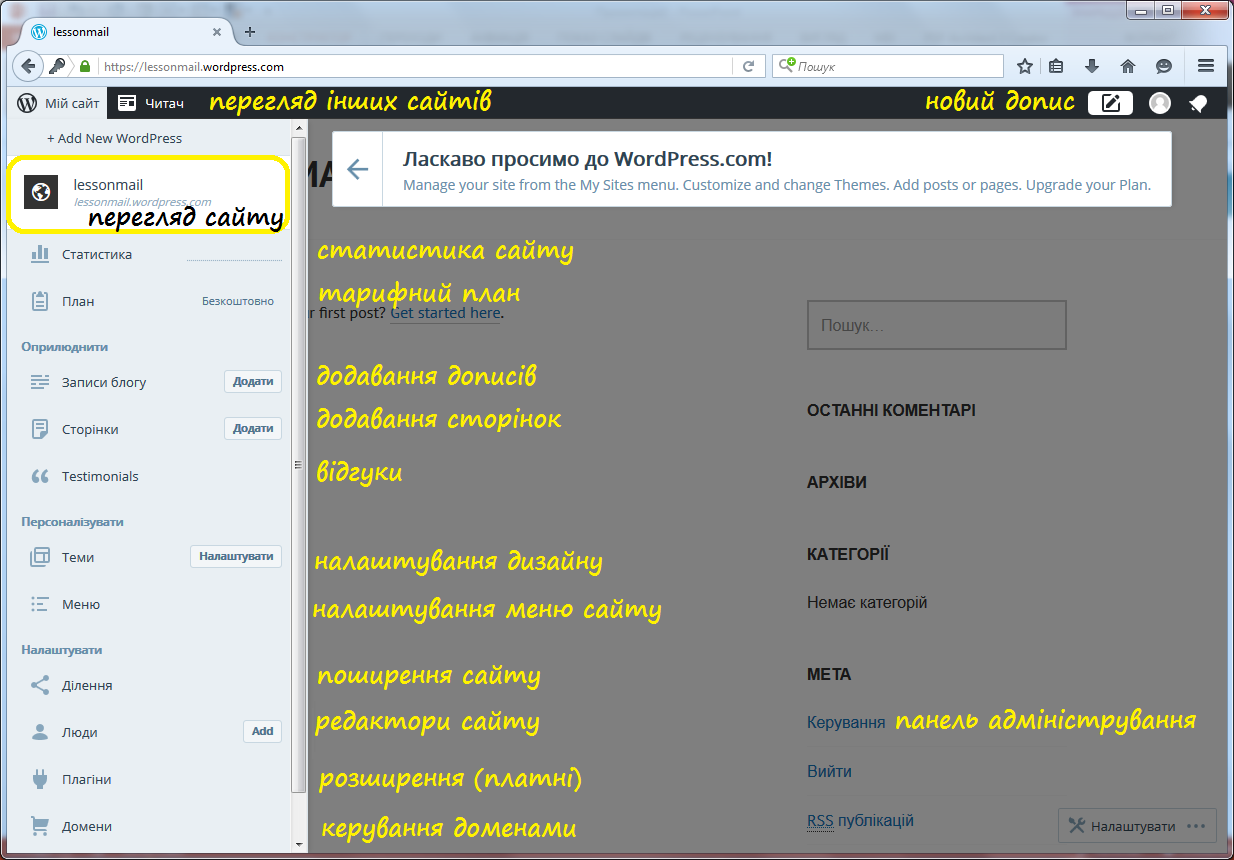
Крім того відповідні пункти меню є на панелі ліворуч та на панелі керування, яка доступна через посилання у правій частині вікна, або у режимі перегляду сайту:
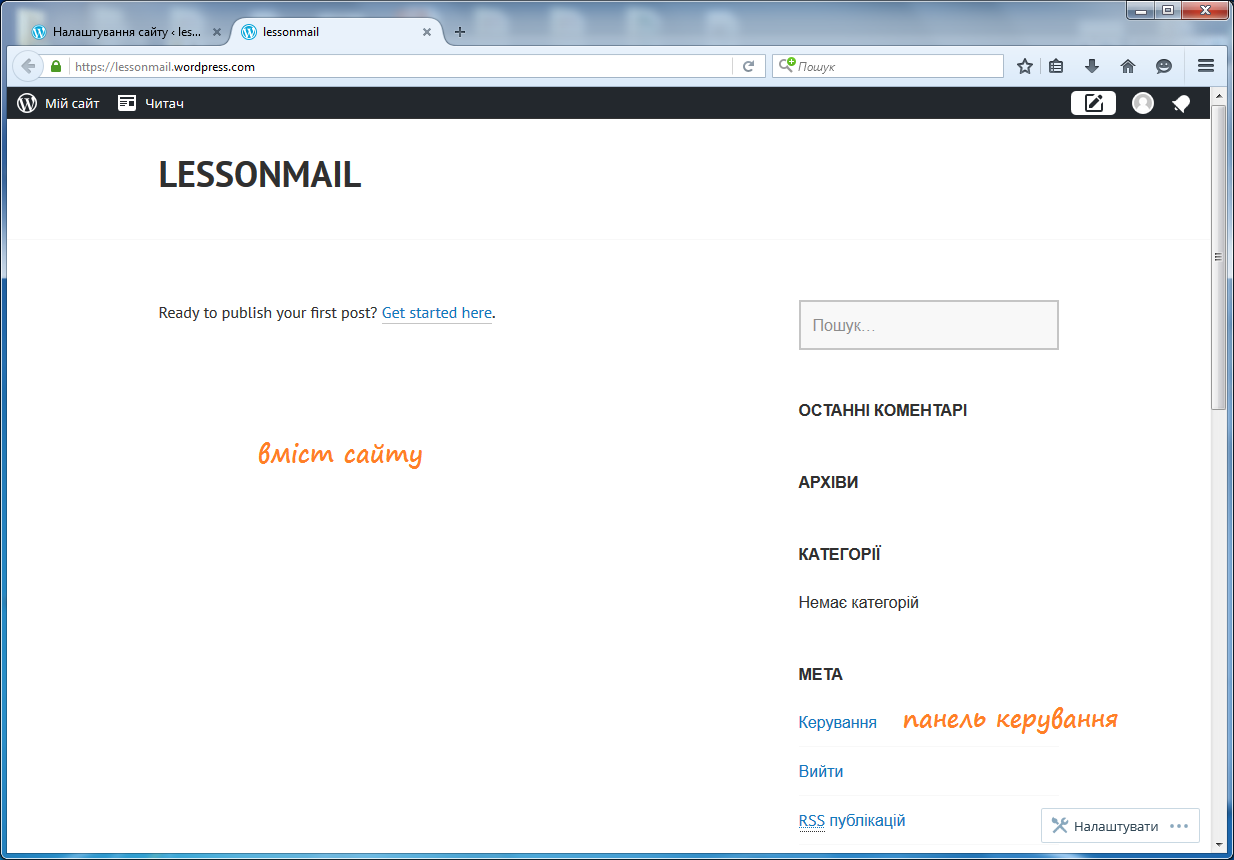
Обравши створення допису будь-яким із способів, можна сформувати його вміст:
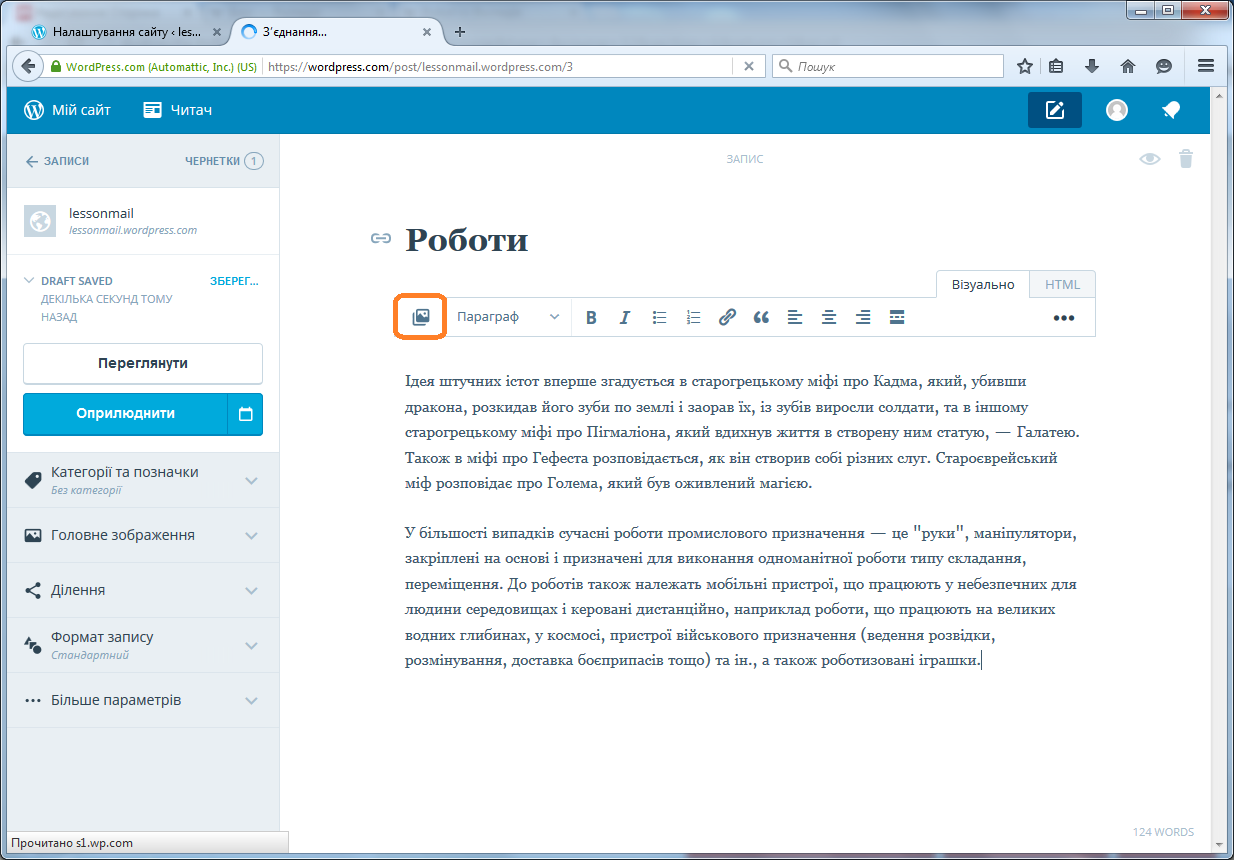
Окрім тексту до основного вмісту допису можна додавати зображення (кнопка, виділена вище), завантажуючи файли з комп'ютера чи через URL-адресу. Такі зображення додаються у медіа-бібліотеку і їх можна використовувати довільну кількість разів у різних дописах.
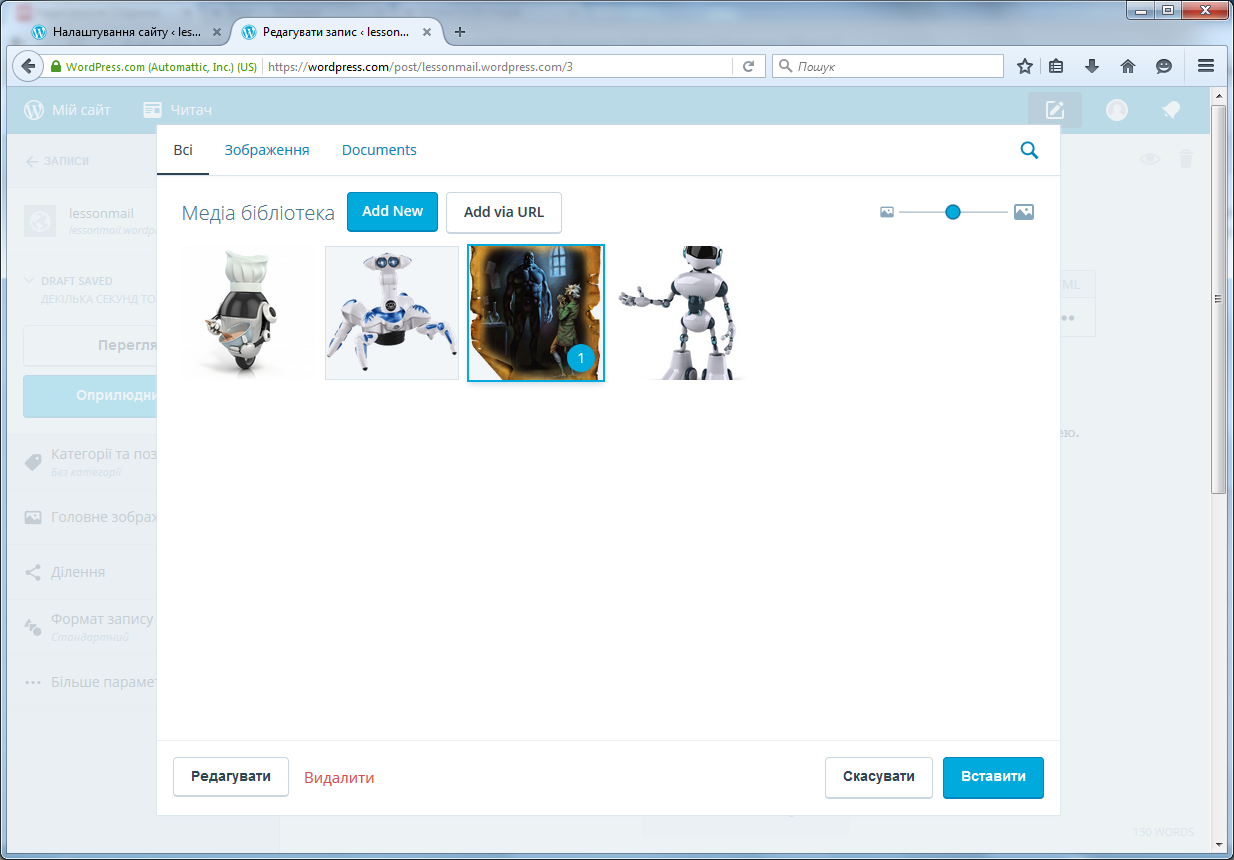
Можна змінювати розмір доданого зображення, вирівнювати його на сторінці та додавати підпис:
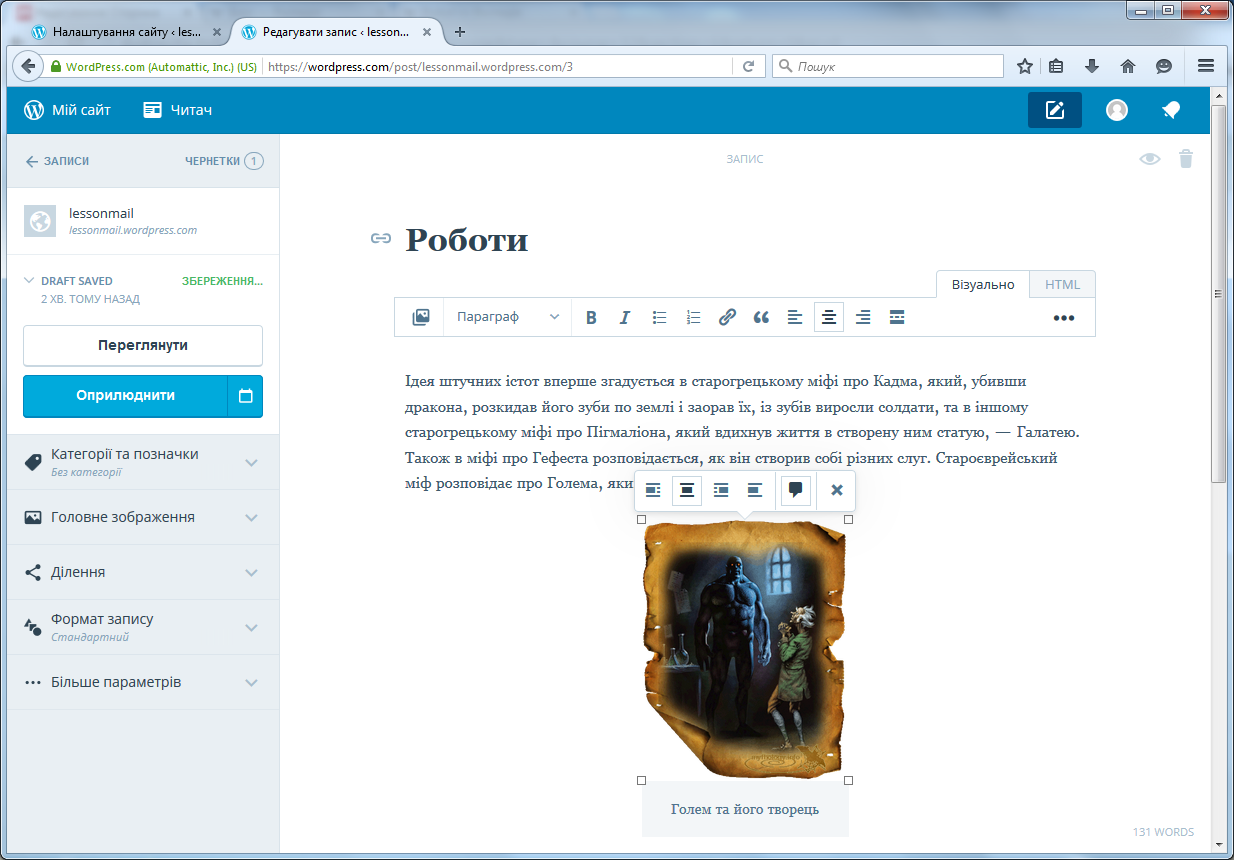
Крім того, обравши одразу кілька зображень, створюється галерея.
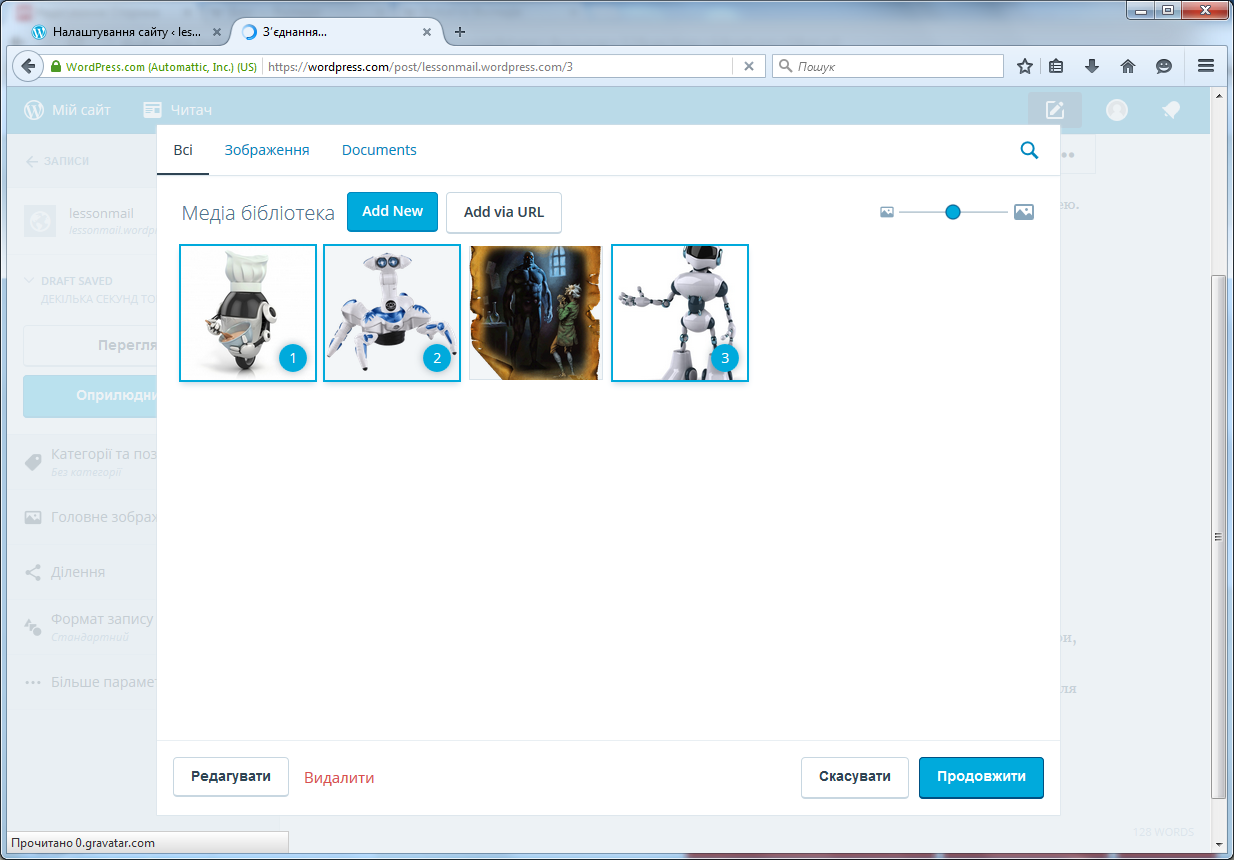
Можна обрати структуру галереї чи режим слайд-шоу, а підписи до зображень додаються на закладці Редагувати.
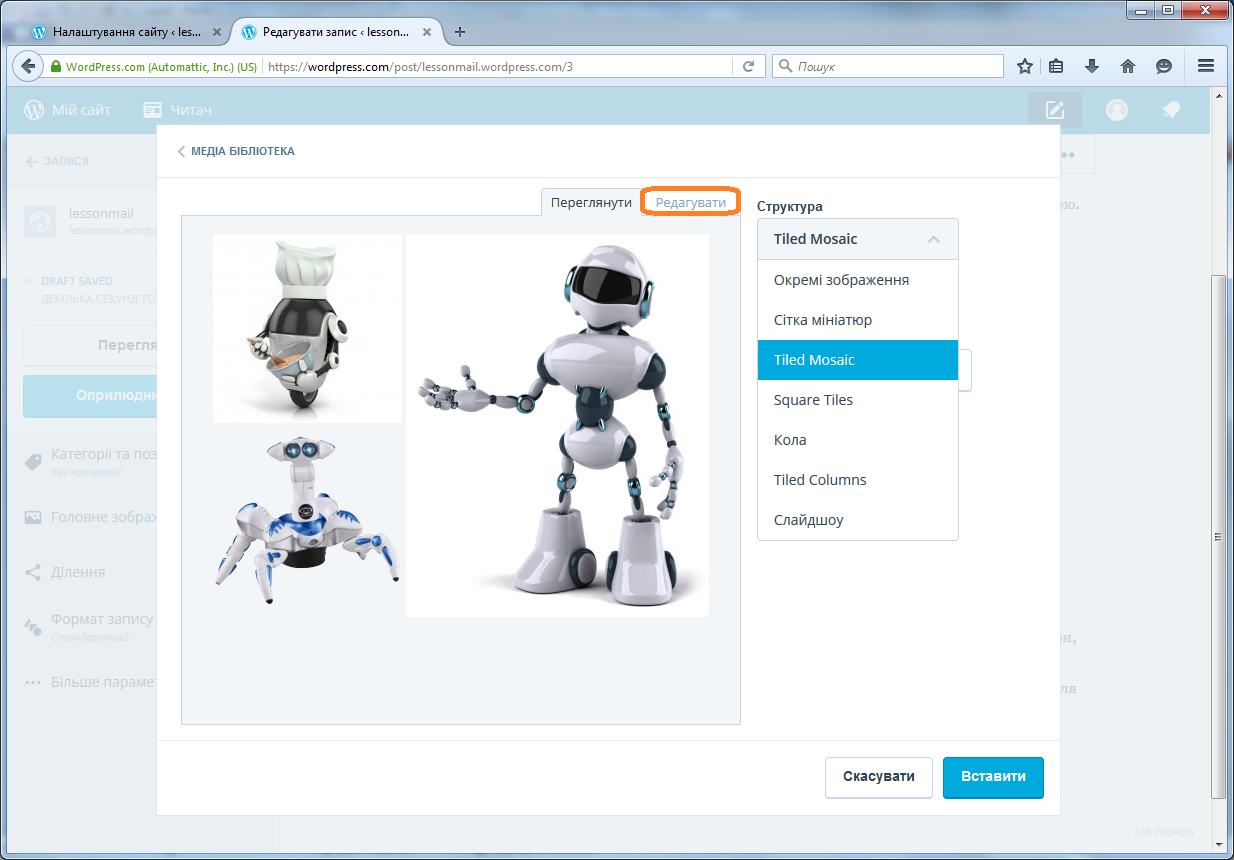
Панель форматування допису достатньо стандартна, розширюється за натиснення кнопки праворуч:

Окрім можливостей налаштування стилю заголовка, накреслення шрифту, створення списків та гіперпосилань, тут є кнопки додавання цитат (вони будуть виділені на сторінці врізками) та вставлення спеціальних символів.
Важливою є кнопка, що додає позначку "Читати далі" - вона дозволяє розбити допис на дві частини: короткий вступ та основна частина. Вступ зазвичай використовується для привернення уваги та зацікавлення відвідувачів до прочитання цілого допису. Таких розривів може бути кілька, і в такому разі допис розбивається на кілька сторінок.
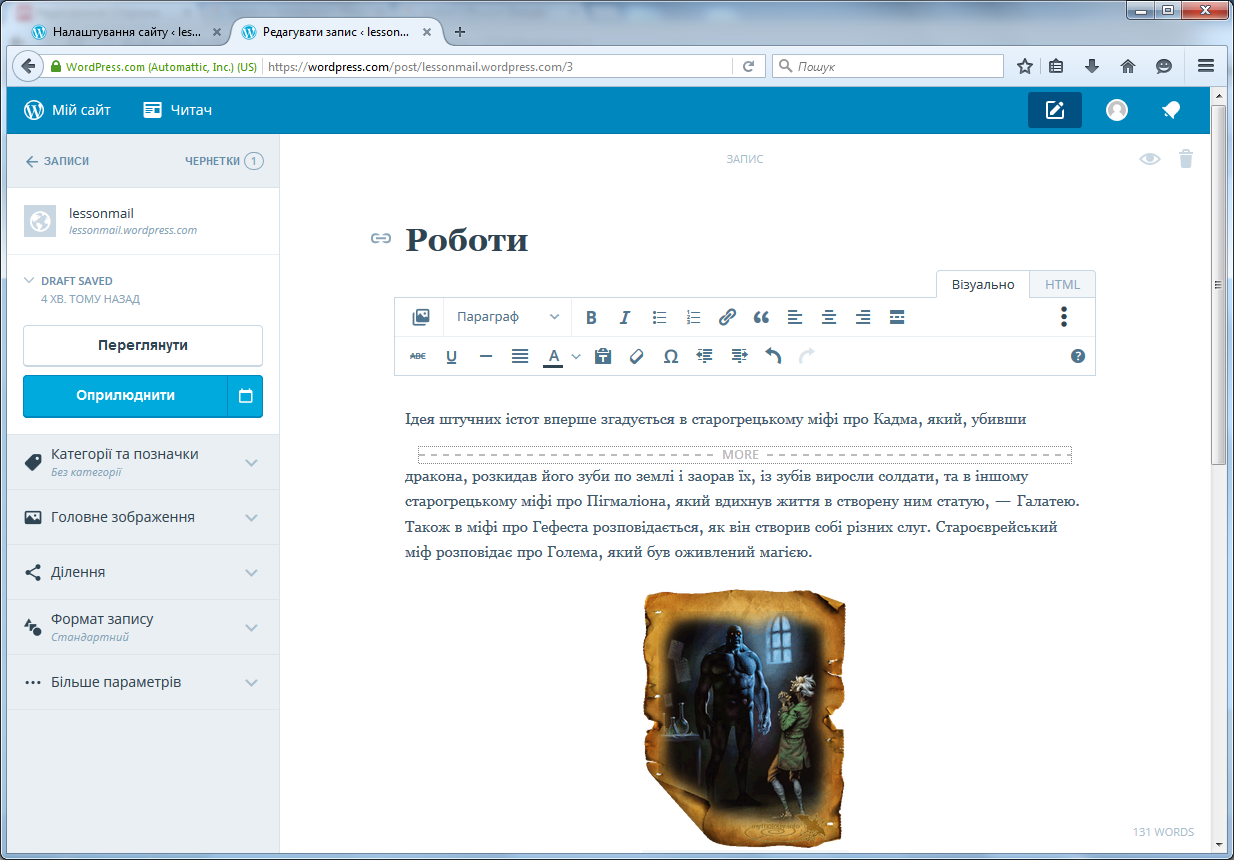
Можна також перейти у режим редагування HTML і внести потрібні зміни. До речі, якщо потрібно змінити стандартний текст "Read more", варто змінити автоматично створений код <!--more --> на <!--more Читати далі -->.
Варто також зауважити (правий верхній кут) кнопки видалення допису та налаштування його видимості - публічний, приватний, за паролем.
Останній елемент цієї області панелі створення допису - налаштування адреси, за якою його буде опубліковано. Стандартно це адреса сайту, дата публікації та назва допису, проте цю адресу можна змінювати для кращої індексації вмісту пошуковими машинами.
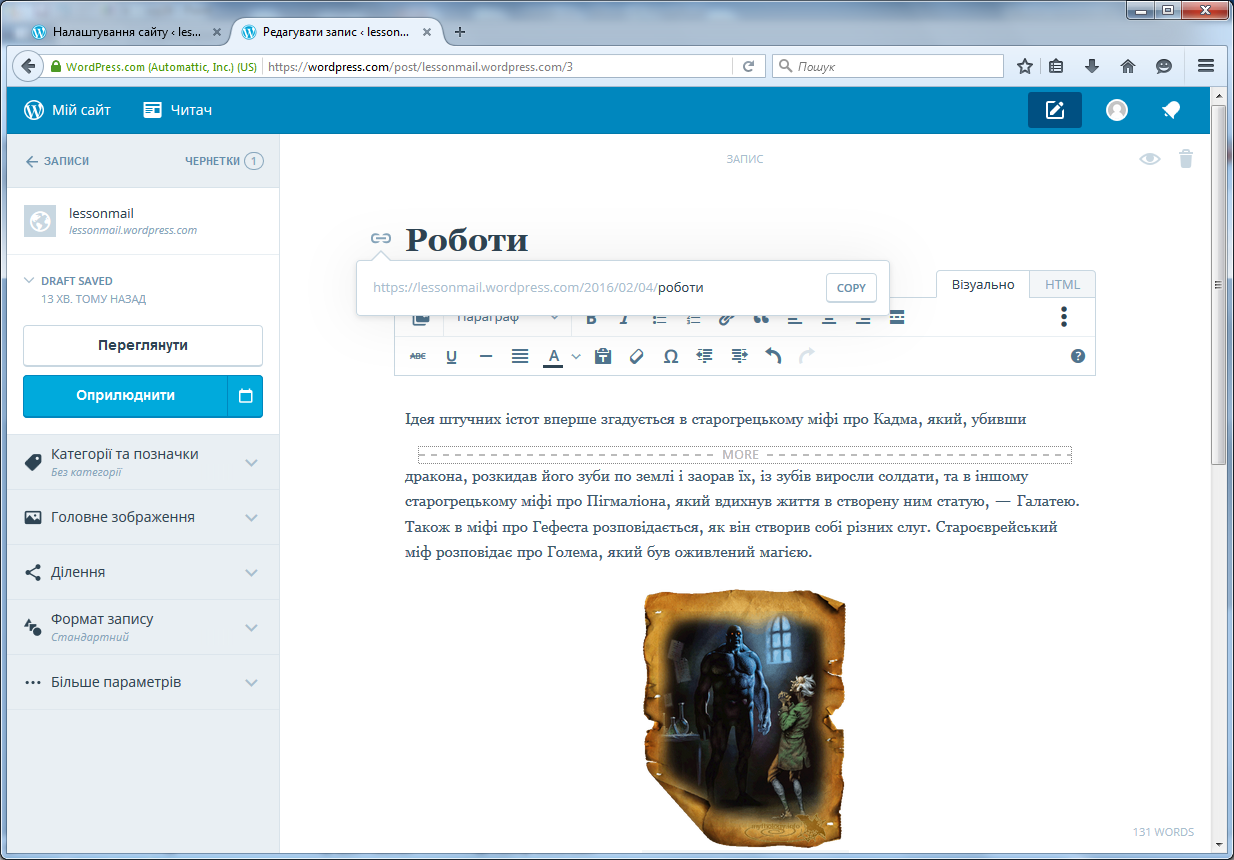
Налаштування допису
Панель ліворуч використовується для налаштування параметрів допису. Нагорі цього блоку є кнопки попереднього перегляду (до речі, як для стаціонарних моніторів, так і для планшетів та смартфонів), та налаштування часу публікації (можна обрати як минулу, так і майбутню дату). Кнопка Оприлюднити виконує публікацію допису на сайті.
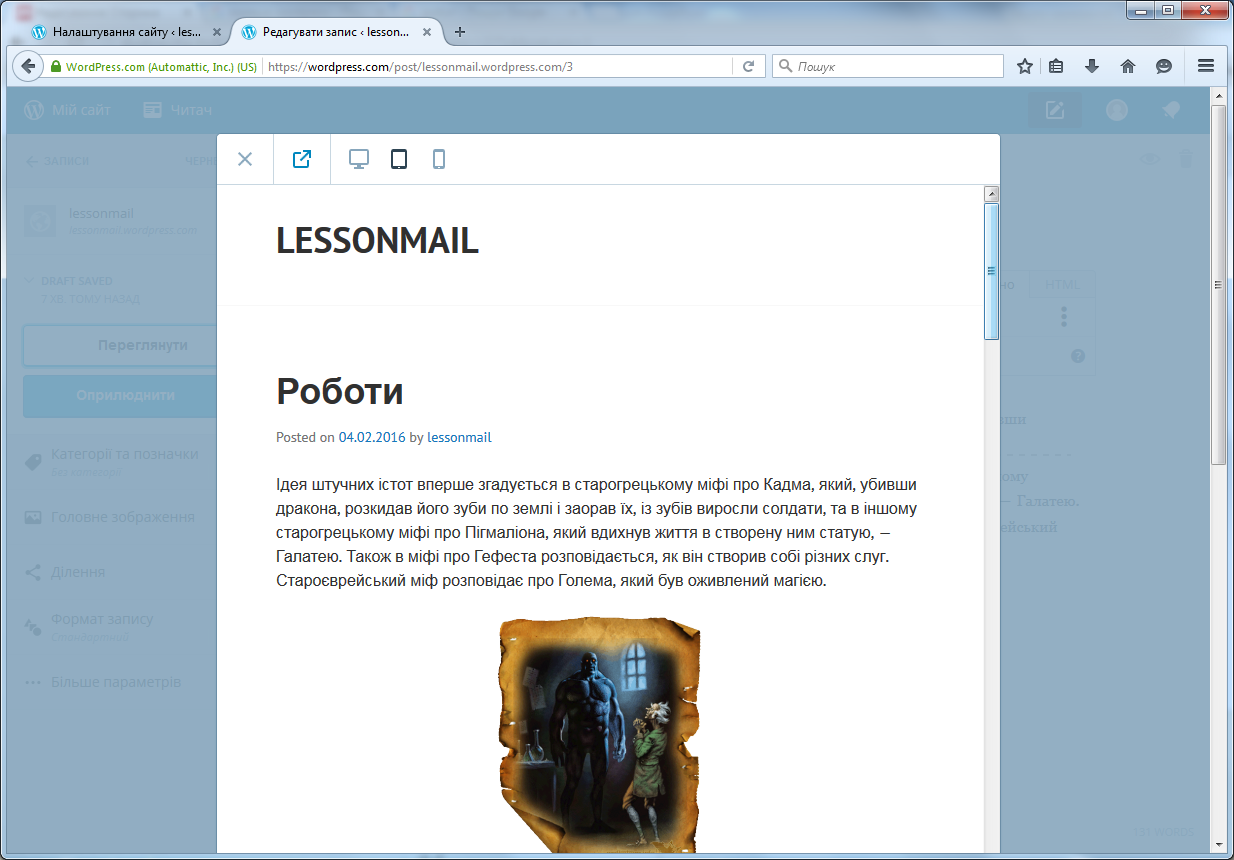
Далі є розділ задавання категорій допису та тегів. Допис може належати до кількох категорій - це своєрідні тематичні рубрики блогу. Крім того до допису можна додавати теги, за якими здійснюється пошук та фільтрування дописів.
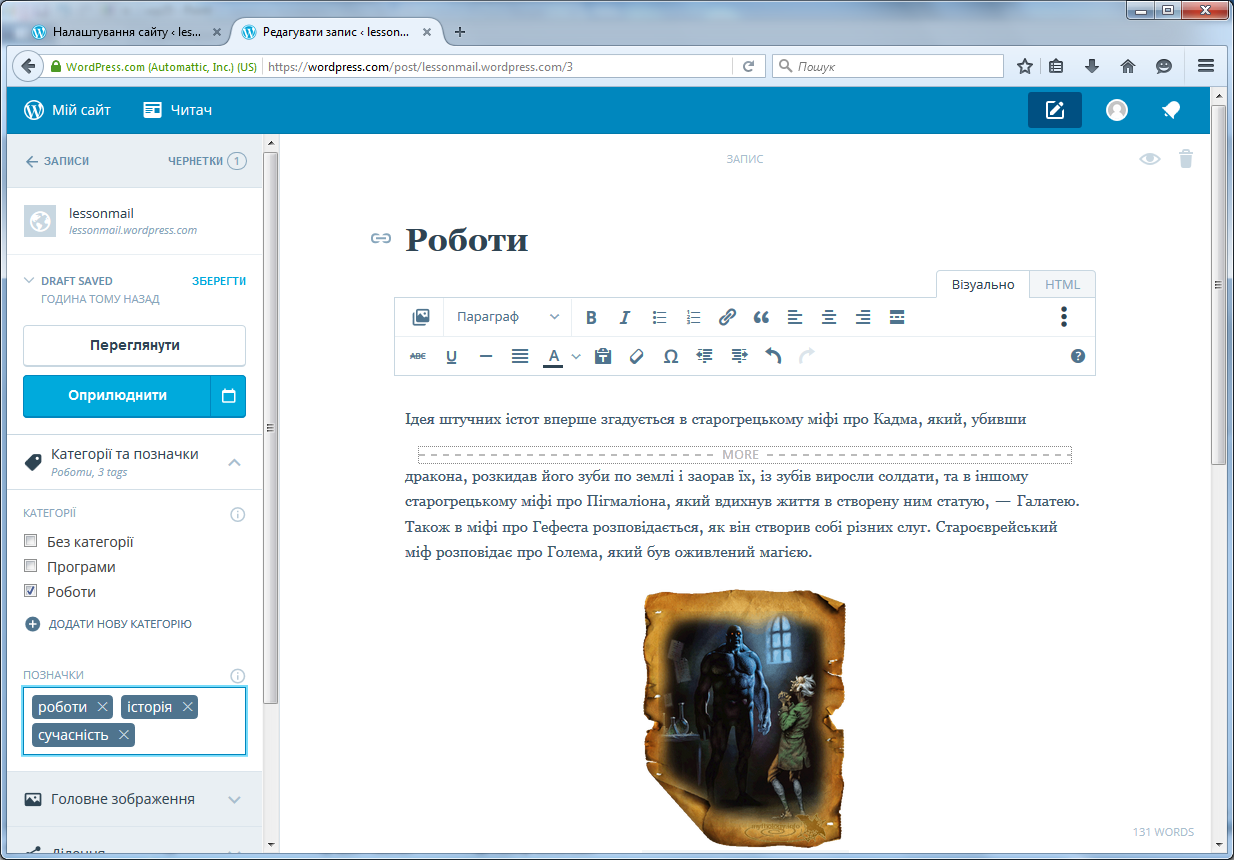
Блок Головне зображення дозволяє додати ілюстрацію, котра не буде показана у самосу дописі, проте використовуватиметься для реклами цього допису на головній сторінці блогу (відповідно до налаштувань шаблону, про які трохи згодом).
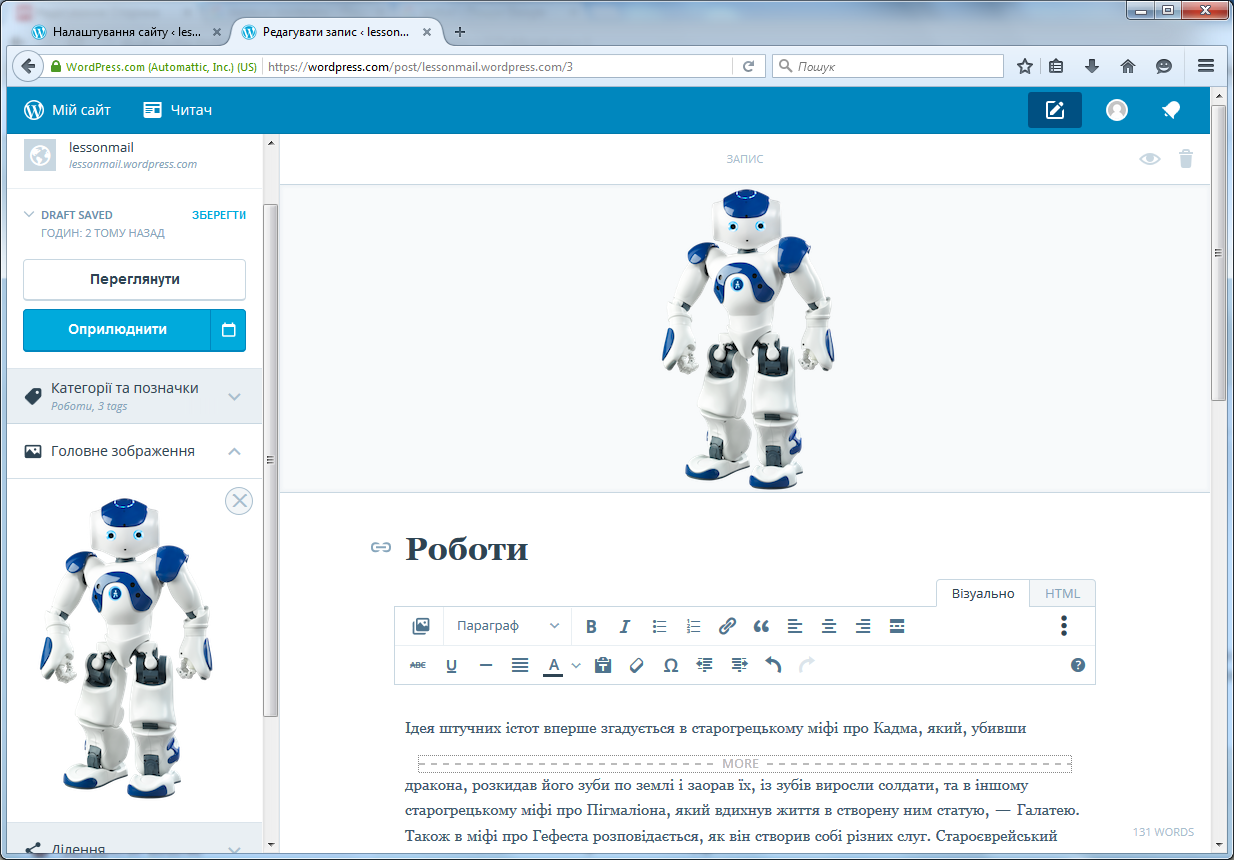
Блок Ділення дозволяє налаштувати можливості поширення допису в соціальних мережах.
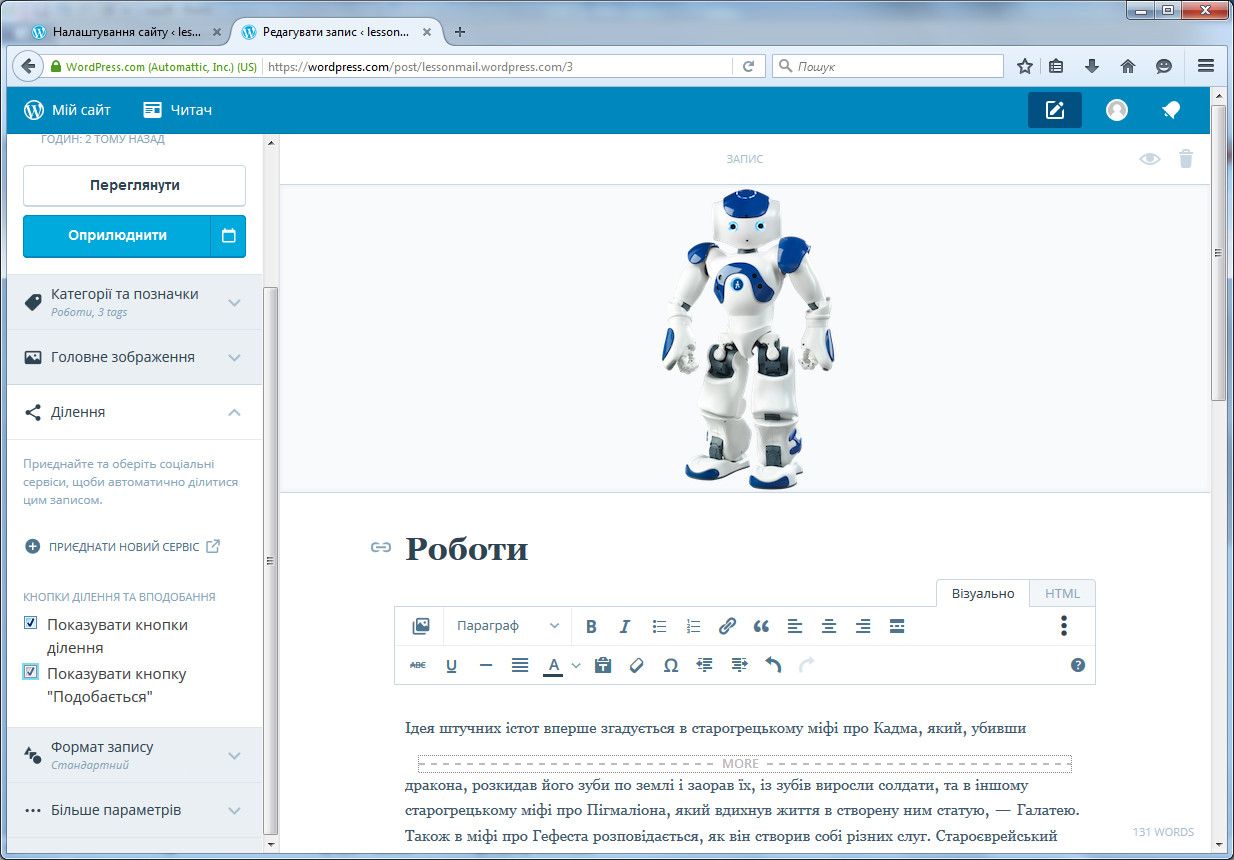
Наступний блок - формат дозволяє обрати один із форматів дописів: стандартний (використовується у переважній більшості випадків), примітка (коротний допис, зазвичай без назви, схоже на допис у мікроблог Twitter), зображення, відео, посилання. галерея - дописи, що містять відповідні об'єкти, цитата (запозичена цитата, яку автор хоче виділити, теж зазвичай не має заголовка), статус - коротке сповіщення про поточну діяльність, аналогічне до соціальних мереж. У деяких шаблонах ці формати можуть виглядати однаково, тож насправді відмінності між ними досить умовні.
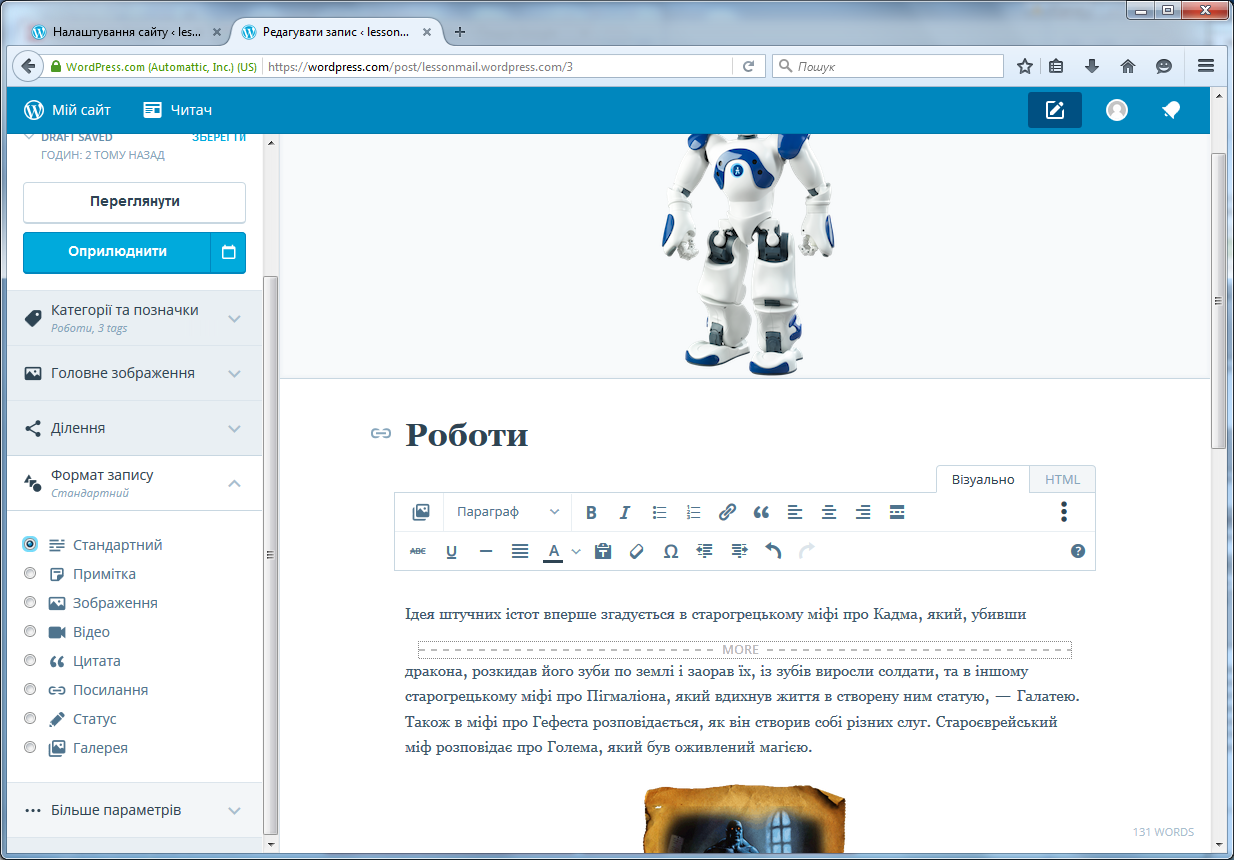
Останній блок - докладніші параметри. Тут теж можна змінити URL-адресу допису, скласти його короткий опис, вказати місце розташування та дозволити чи заборонити коментарі, сповіщення та зворотні посилання.
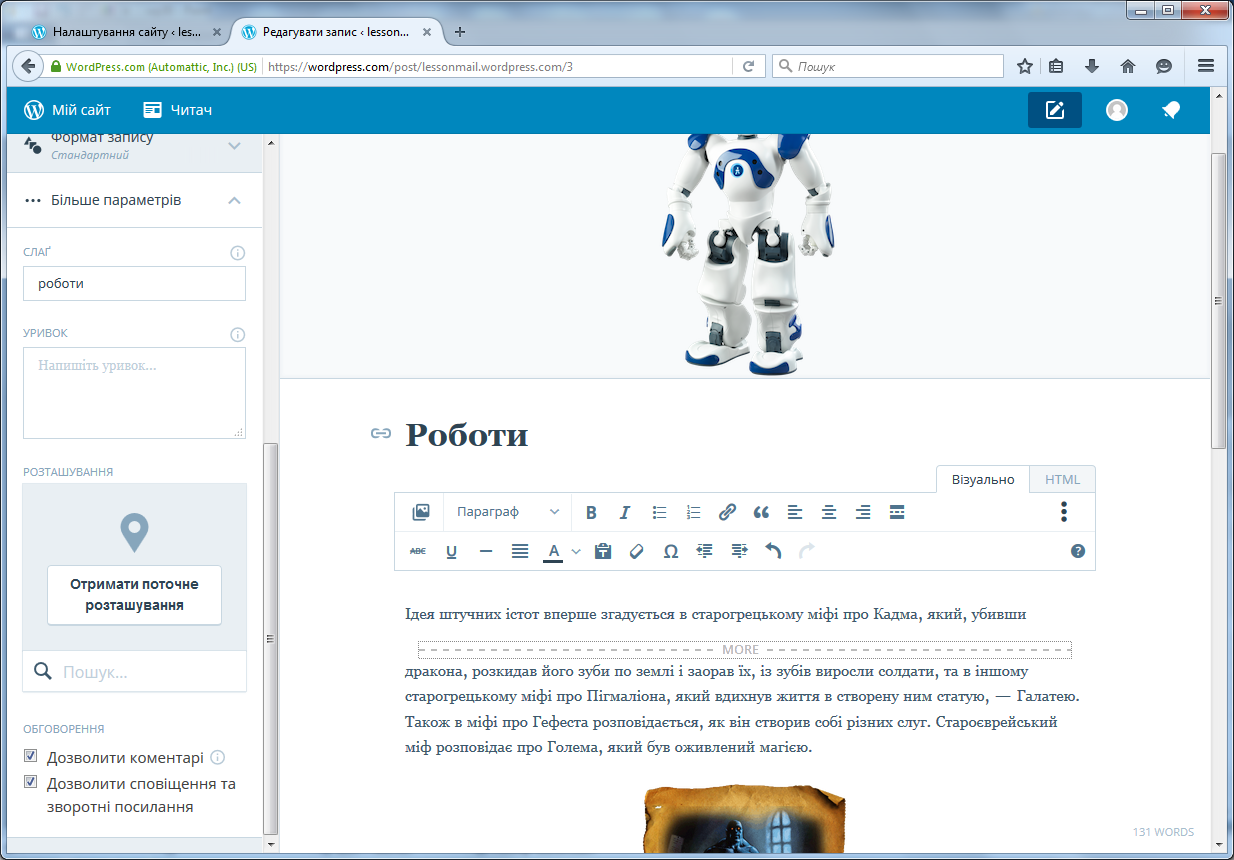
Виконавши всі потрібні налаштування, допис можна оприлюднювати і переглядати результат на головній сторінці сайту:
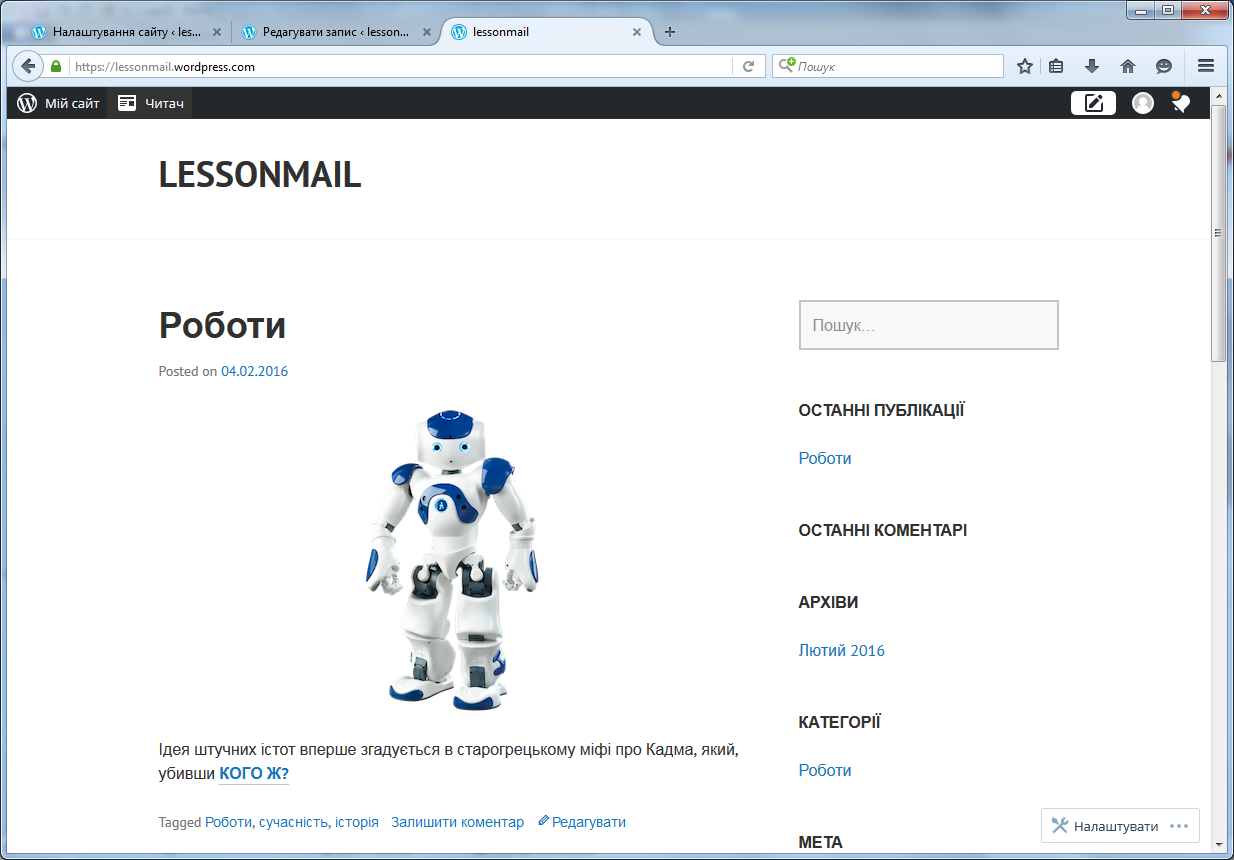
Створення сторінки
Окрім дописів об'єктами блогу можуть бути сторінки - фактично це дописи, котрі випадають із загального хронологічного порядку і можуть утворювати ієрархічну структуру, наближаючи блог до сайту з деревоподібною структурою.
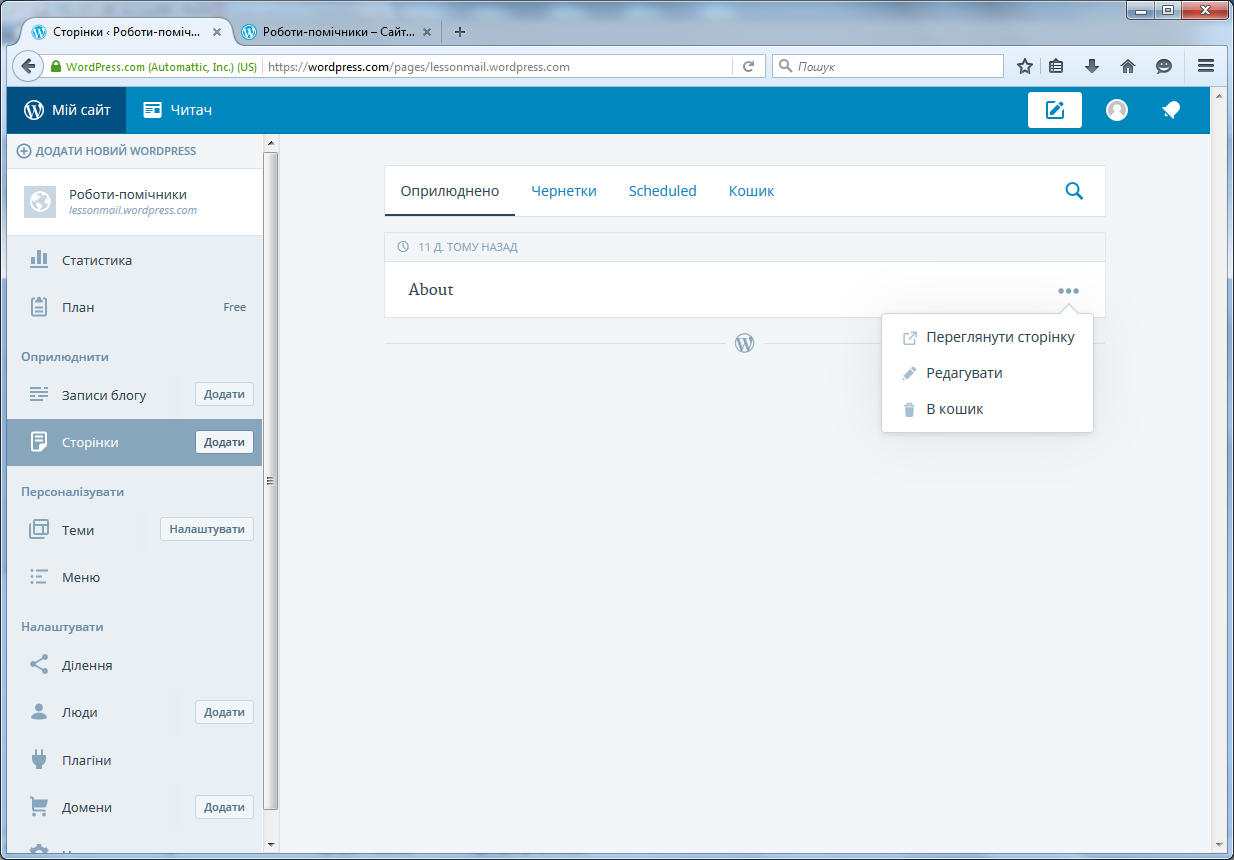
Типовою є сторінка About, що створена автоматично - її варто заповнити інформацією про автора блогу та його призначення.

Створюючи сторінку варто звернути увагу на її підпорядкування іншим строрінкам у розділі налаштувань Page Options, це згодом полегшить формування меню.
